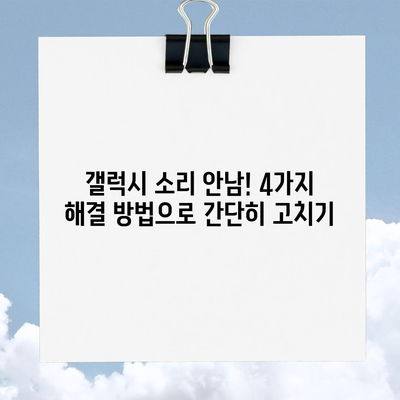갤럭시 소리 안남 및 안날때 해결 방법 4가지
갤럭시 스마트폰을 사용하다 보면 소리가 나지 않거나 소리가 너무 작은 상황을 종종 경험하게 됩니다. 이러한 문제는 통화 중 상대방의 목소리가 제대로 들리지 않거나, 음악을 듣고 있을 때 소리가 전혀 나지 않는 경우와 같은 다양한 상황에서 발생할 수 있습니다. 이러한 문제는 일시적인 소프트웨어 오류나 잘못된 설정에서 기인할 수 있으므로, 사용자 스스로 몇 가지 간단한 방법으로 해결할 수 있습니다. 이 포스트에서는 갤럭시 소리 안남 문제를 해결하기 위한 4가지 방법을 상세히 설명하겠습니다.
| 문제 상황 | 해결 방법 |
|---|---|
| 소리 안 남 | 스피커 테스트 |
| 소리 너무 작음 | 미디어 음량 확인 |
| 모든 소리 비활성화 | 접근성 설정 수정 |
| 방해 금지 설정 | 방해 금지 비활성화 |
1. 스피커 테스트로 해결하기
갤럭시 소리가 나지 않을 때 가장 먼저 해볼 수 있는 방법은 스피커 테스트입니다. 이를 통해 소리 문제의 원인을 파악할 수 있습니다. 삼성 멤버스 앱에 내장된 자가 진단 기능을 이용해 볼 수 있습니다. 이 앱은 삼성의 공식 앱으로, 사용자가 직접 스피커와 미디어 소리를 테스트할 수 있도록 도와줍니다.
스피커 테스트 방법
- 삼성 멤버스 앱을 실행합니다. 이 앱은 기본적으로 삼성 폴더에 포함되어 있으며, 휴대폰 모델에 따라 다를 수 있지만 대부분 쉽게 찾을 수 있습니다.
- 진단 탭에서 자가 진단을 선택합니다.
- 테스트 항목 보기 버튼을 클릭한 후, 스피커를 선택합니다.
- 음악 재생 버튼을 눌러 소리를 들어봅니다. 이때 스피커를 본인의 귀에 가깝게 가져가보세요. 소리가 들린다면 네를, 들리지 않으면 아니요를 선택합니다.
- 휴대폰 화면을 바라보고 다시 한 번 재생 버튼을 눌러서 통화 스피커의 소리도 확인합니다.
이 과정을 통해 할 수 있는 스피커 테스트는 전반적인 소리 문제를 진단하는 데 유용합니다. 만약 스피커에서 전혀 소리가 나지 않거나 앱이 정상적으로 작동하지 않는 경우, 하드웨어적 결함이 있을 가능성이 높습니다.
| 스피커 테스트 항목 | 설명 |
|---|---|
| 통화 스피커 확인 | 전화 통화 시 소리 테스트 |
| 미디어 스피커 확인 | 음악, 비디오 재생 시 소리 테스트 |
💡 윈도우에서 소리 설정을 간편하게 변경하는 방법을 지금 알아보세요. 💡
2. 미디어 음향 확인하기
소리 문제 해결을 위해서는 음량 설정을 확인하는 것이 필수적입니다. 사용자가 종종 소리를 낮춰 놓거나 무음 모드로 설정해 놓기 때문에, 소리 크기를 조정하는 것이 필요합니다.
음량 확인 및 조정 방법
- 설정 앱을 엽니다.
- 소리 및 진동 항목을 선택합니다.
- 음량 섹션으로 이동합니다.
- 미디어 음량 섹션을 확인한 후, 해당 슬라이더를 오른쪽으로 끌어서 소리를 높입니다. 이때, 동글뱅이 모양의 버튼을 드래그하여 조정하면 더 쉽게 진행할 수 있습니다.
이 단계를 통해 소리 문제를 한 번 더 점검할 수 있습니다. 특히, 영화나 음악 재생 중에 음량이 낮아진 경우가 많습니다. 또한, 갤럭시 휴대폰은 설정이 복잡하기 때문에, 사용자가 각 항목의 조작방법을 숙지하는 것이 매우 중요합니다.
| 음량 조정 항목 | 조정 방법 |
|---|---|
| 미디어 | 슬라이더 드래그 |
| 통화 | 슬라이더로 조정 가능 |
| 알림 | 알림 음량 조정 |
💡 토스 입출금 알림을 쉽게 설정하는 방법을 알아보세요. 💡
3. 모든 소리 끄기 설정 확인하기
배터리 절약 모드나 접근성 설정으로 인해 모든 소리를 꺼놓았을 수도 있습니다. 이런 경우에는 소리 설정을 확인하여 비활성화하는 것이 중요합니다. 불필요한 소리 끄기 설정은 소리 문제를 더욱 악화시킬 수 있습니다.
접근성 설정에서 소리 끄기 확인 방법
- 설정 앱을 열고 접근성 옵션을 선택합니다.
- 청각 보조 항목을 클릭합니다.
- 모든 소리 끄기 버튼이 체크되어 있는지 확인 후, 체크가 되어 있다면 이를 비활성화합니다.
이 단계는 모든 소리가 갑자기 사라졌을 때, 특히 중요한 단계입니다. 사용자가 해당 옵션을 덮어쓰지 않도록 주의해야 합니다. 접속성을 설정하는 이유는 사용자 편의성을 높이기 위함이지만, 이로 인해 오히려 문제를 발생시키는 경우가 종종 있습니다.
| 접근성 설정 항목 | 설명 |
|---|---|
| 모든 소리 끄기 | 비활성화하면 소리 복구됨 |
| 청각 보조 | 시각적 도움을 위한 옵션 |
💡 토스 알림 설정의 모든 비법을 알아보세요! 💡
4. 방해금지 끄기
마지막으로 확인할 점은 방해 금지 모드입니다. 이 모드가 활성화되어 있으면 모든 알림 및 전화 통화 소리가 차단됩니다. 예를 들어, 중요한 전화는 받을 수 없게 됩니다.
방해 금지 설정 해제 방법
- 설정 앱을 엽니다.
- 알림 옵션을 클릭한 후, 방해 금지 항목으로 이동합니다.
- 방해 금지 버튼을 클릭하여 비활성화합니다.
이 방법은 상황에 따라 단기적인 해결책을 제공하는 데 유용합니다. 방해 금지 모드는 회의나 집중이 필요한 시간에 유용하지만, 평소에는 해제해 두는 것이 좋습니다.
| 방해 금지 설정 | 설명 |
|---|---|
| 활성화 | 모든 알림 및 전화를 차단 |
| 비활성화 | 정상적인 소리 복원 가능 |
💡 윈도우에서 소리 설정을 쉽게 바꾸는 방법을 알아보세요. 💡
결론
갤럭시 소리 안남 문제는 다양한 원인으로 인해 발생할 수 있으며, 사용자 스스로 해결 가능한 방법도 많습니다. 위에서 소개한 4가지 방법—스피커 테스트, 미디어 음량 조정, 접근성 설정 확인, 방해 금지 모드 해제—를 통해 대부분의 문제를 해결할 수 있습니다. 이러한 단계를 통해 소리 문제를 신속히 해결하여, 다시 한 번 편리하게 스마트폰을 사용할 수 있길 바랍니다. 꿉꿉한 소리 문제와 작별하고 나면, 음악과 통화의 즐거움을 다시 만끽하게 될 것입니다. 소리가 안 나기 전에 미리 해결책을 알고 준비하는 것이 가장 좋겠죠!
자주 묻는 질문과 답변
💡 아이패드 충전 문제의 원인을 빠르게 찾아보세요! 💡
Q1: 스피커 테스트를 해도 소리가 나지 않을 경우 어떻게 해야 하나요?
답변1: 스피커에 하드웨어상의 문제가 있을 수 있습니다. 이 경우, 서비스 센터를 방문하여 전문가의 점검을 받는 것이 좋습니다.
💡 스피커와 헤드폰 전환 방법을 쉽게 배워보세요. 💡
Q2: 모든 소리를 끄기 설정이 계속 활성화되는데, 왜 그런가요?
답변2: 기기에서 접근성 기능을 활성화했다면 이렇게 설정될 수 있습니다. 이 설정을 비활성화하여 음량을 조정하세요.
💡 노트북 무선 인터넷 설정의 비밀을 알아보세요! 💡
Q3: 방해 금지 모드는 언제 주로 사용하나요?
답변3: 방해 금지 모드는 회의 중이나 혼자만의 집중이 필요한 시간에 사용하면 유용합니다.
💡 아이폰 15 프로 맥스의 소음 문제를 해결할 수 있는 팁을 알아보세요. 💡
Q4: 갤럭시 소리 문제는 소프트웨어 업데이트와 관계가 있나요?
💡 리얼텍 드라이버를 쉽게 설치하는 방법을 알아보세요! 💡
답변4: 네, 소프트웨어 업데이트가 문제를 해결할 수도 있습니다. 문제가 자주 발생한다면, 정기적으로 업데이트를 확인하는 것이 필요합니다.
갤럭시 소리 안남! 4가지 해결 방법으로 간단히 고치기
갤럭시 소리 안남! 4가지 해결 방법으로 간단히 고치기
갤럭시 소리 안남! 4가지 해결 방법으로 간단히 고치기